Windowsil on spetsiaalne taastesektsioon, mida saate kasutada OS-i tehaseseadetele taastamiseks. Kui teie arvuti muutub kasutuskõlbmatuks, saate probleemi lahendamiseks kasutada taastevalikut. Kahjuks võib teie taastesektsioon ootamatult kaduda. Arutame, miks see võib juhtuda ja mida saate sellega seoses teha.
Kuhu mu taastesektsioon läks?
Kui kustutate või vormindage oma draiv, kaotate oma taastepartitsiooni. Kõik vastavale kettale salvestatud andmed kustutatakse täielikult. Võib-olla juhtus see teie taastepartitsiooniga.
Teisest küljest võib teie taastesektsioon siiski alles olla. See on lihtsalt see, et sellele pole lisatud tähte ega silti. Sellepärast ei saa te seda näha. Kui see on probleemi algpõhjus, peaksite kettahalduse abil partitsiooni nägema.
Kuidas saan oma Windowsi taastepartitsiooni tagasi?
Kasutage kettahaldust
Kontrollige, kas näete kettahalduse abil partitsiooni. Mõnikord kaitsevad arvutitootjad taastesektsiooni, jättes sellele draivitähte määramata.
- Vajutage nuppu Windows ja R võtmed uue avamiseks Käivitage aken.
- Seejärel sisestage %windir%\system32\compmgmt.msc /s käsk ja vajutage sisestusklahvi.
- Minema Kettahaldus ja kontrollige, kas taastepartitsioon on seal.

Kui partitsioon on kettahalduse all nähtav, paremklõpsake seda ja valige Muuda või Määrake draivitäht. Valige loendist mis tahes saadaolev täht ja kontrollige, kas taasteketas on praegu nähtav.
Kahjuks ei pruugi valik "Muuda" või "Määra draivitäht" mõnikord saadaval olla. Kui paremklõpsate taastedraivil, on ainus saadaolev valik Abi.
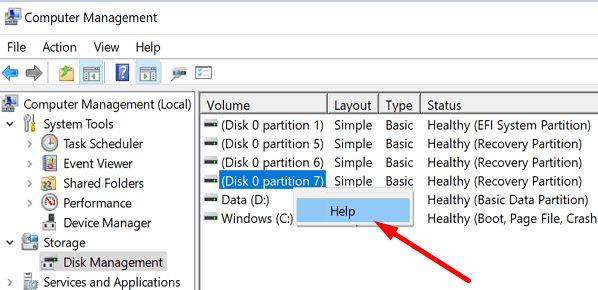
See tähendab, et taasteketas on kahjustatud või mõned failid puuduvad.
Kettatähe määramiseks kasutage käsuviipa
Kui te ei saa taastekettale tähte määrata, saate protsessi käsuviiba abil sundida.
- Vajutage Windows ja X ja valige Käsuviip (administraator).
- Seejärel sisestage ükshaaval allolevad käsud:
- kettaosa
- loendi maht
-
valige helitugevus X
- Märge: peate asendama tähe X oma tegeliku draivi numbriga. Teie taasteketas on märgitud kui WinRE käsureal.
- määra täht = R
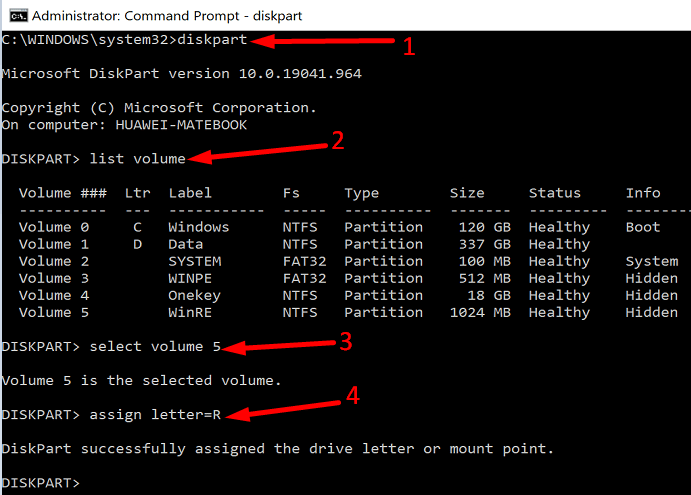
- Kontrollige, kas teie taastesektsioon on praegu saadaval.
Installige Windows uuesti
Kui teie arvuti on kasutuskõlbmatu, proovige Windows välise seadme abil uuesti installida USB-taastedraiv. Sisestage USB-taastedraiv arvutisse. Järgige ekraanil kuvatavaid juhiseid ja valige Draivist taastumine.
Järeldus
Kui teie Windowsi taastesektsioon puudub, kasutage selle leidmiseks kettahaldust. Seejärel, kui partitsioonil pole kettahalduses draivitähte, paremklõpsake sellel ja valige "Määra draivitäht". Kui see valik pole saadaval, kasutage draivitähe määramiseks käsuviiba. Kas need näpunäited aitasid teil taastesektsiooni leida? Andke meile allolevates kommentaarides teada.